Τι είναι οι πίνακες ελέγχου και οι αναφορές στο Excel;

Στο Excel, είναι κρίσιμο να κατανοήσουμε τη διαφορά μεταξύ αναφορών και πινάκων εργαλείων για την αποτελεσματική ανάλυση και οπτικοποίηση δεδομένων.
Τα κριτήρια μιας συνάρτησης βάσης δεδομένων δεν αποτελούν μέρος των ορισμάτων της συνάρτησης βάσης δεδομένων, αλλά βρίσκονται κάπου στο φύλλο εργασίας και στη συνέχεια αναφέρονται από τη συνάρτηση. Η περιοχή κριτηρίων μπορεί να περιέχει ένα μόνο κριτήριο ή μπορεί να περιέχει δύο ή περισσότερα κριτήρια. Κάθε επιμέρους κριτήριο δομείται ως εξής:
Σε ένα κελί, εισαγάγετε το όνομα του πεδίου (κεφαλίδα) της στήλης της βάσης δεδομένων στην οποία θα ισχύει το κριτήριο.
Στο παρακάτω κελί, εισαγάγετε την τιμή που πρέπει να πληρούν τα δεδομένα πεδίου.
Το σχήμα δείχνει τη βάση δεδομένων των μαθητών με μια περιοχή κριτηρίων στα δεξιά της βάσης δεδομένων. Υπάρχουν μέρη για να τεθούν κριτήρια για την Τάξη, τον Δάσκαλο και τον Τελικό Βαθμό. Στο παράδειγμα, έχει οριστεί ένα κριτήριο για το πεδίο Class. Αυτό το κριτήριο αναγκάζει τη συνάρτηση βάσης δεδομένων να επεξεργάζεται μόνο εγγραφές (γραμμές) όπου η κλάση είναι η Λογιστική 101. Σημειώστε, ωστόσο, ότι ένα κριτήριο μπορεί να οριστεί για περισσότερα από ένα πεδία. Σε αυτό το παράδειγμα, τα κριτήρια Δάσκαλος και Τελικός Βαθμός έχουν μείνει κενά, ώστε να μην επηρεάζουν τα αποτελέσματα.
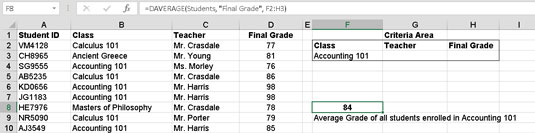
Επιλογή κριτηρίων για χρήση με μια συνάρτηση βάσης δεδομένων.
Η συνάρτηση DAVERAGE έχει εισαχθεί στο κελί F8 και χρησιμοποιεί αυτό το εύρος κριτηρίων. Τα τρία επιχειρήματα υπάρχουν. Το όνομα Students λέει τη συνάρτηση όπου βρίσκεται η βάση δεδομένων, το πεδίο Τελικός βαθμός (στήλη) είναι όπου η συνάρτηση βρίσκει τιμές για τον υπολογισμό του μέσου όρου και τα κριτήρια ορίζονται στην περιοχή του φύλλου εργασίας που έχει κριτήρια που λένε στη συνάρτηση να χρησιμοποιεί μόνο εγγραφές όπου η κλάση είναι η Λογιστική 101 — με άλλα λόγια, F2:H3. Η καταχώρηση στο κελί F8 μοιάζει με αυτό:
=DAVERAGE(Students,"Τελικός βαθμός",F2:H3)
Γιατί αυτή η συνάρτηση αναφέρεται στο F2:H3 ως το εύρος κριτηρίων όταν το μόνο καθορισμένο κριτήριο βρίσκεται στην περιοχή F2:F3; Είναι θέμα ευκολίας. Επειδή τα κελιά G3 και H3 στην περιοχή κριτηρίων είναι κενά, τα πεδία Δάσκαλος και Τελικός βαθμός αγνοούνται από μια συνάρτηση βάσης δεδομένων που χρησιμοποιεί αυτήν την περιοχή κριτηρίων. Ωστόσο, εάν θέλετε να εισαγάγετε ένα κριτήριο για ένα από αυτά τα πεδία, απλώς εισαγάγετε το στο κατάλληλο κελί. δεν χρειάζεται να επεξεργαστείτε τα ορίσματα της συνάρτησης βάσης δεδομένων. Τι γίνεται με την εκχώρηση ενός ονόματος στην περιοχή κριτηρίων και στη συνέχεια τη χρήση του ονόματος ως τρίτου ορίσματος στη συνάρτηση βάσης δεδομένων; Και αυτό λειτουργεί τέλεια.
Είτε θέλετε να χρησιμοποιήσετε μια επώνυμη περιοχή για τα κριτήριά σας ή απλά πληκτρολογήστε τη διεύθυνση φάσμα, πρέπει να είστε προσεκτικοί για να καθορίσετε μια περιοχή που περιλαμβάνει όλα τα κριτήρια, αλλά δεν δεν περιλαμβάνει τυχόν κενές γραμμές ή στήλες. Εάν το κάνετε, τα αποτελέσματα της συνάρτησης βάσης δεδομένων θα είναι λανθασμένα.
Δείτε πώς εισάγετε οποιαδήποτε από τις συναρτήσεις της βάσης δεδομένων. Αυτό το παράδειγμα χρησιμοποιεί τη συνάρτηση DSUM, αλλά οι οδηγίες είναι ίδιες για όλες τις συναρτήσεις της βάσης δεδομένων. απλά χρησιμοποιήστε αυτό που εκτελεί τον επιθυμητό υπολογισμό. Ακολουθήστε αυτά τα βήματα:
Εισαγάγετε ή δημιουργήστε μια βάση δεδομένων πληροφοριών σε ένα φύλλο εργασίας.
Οι πληροφορίες πρέπει να βρίσκονται σε συνεχόμενες γραμμές και στήλες. Βεβαιωθείτε ότι χρησιμοποιείτε κεφαλίδες πεδίων.
Προαιρετικά, χρησιμοποιήστε το πλαίσιο διαλόγου Νέο όνομα για να δώσετε ένα όνομα στη βάση δεδομένων.
Επιλέξτε ένα τμήμα του φύλλου εργασίας ως την περιοχή κριτηρίων και, στη συνέχεια, προσθέστε κεφαλίδες σε αυτήν την περιοχή που ταιριάζουν με τις κεφαλίδες της βάσης δεδομένων.
Πρέπει να παρέχετε κεφαλίδες κριτηρίων μόνο για πεδία βάσης δεδομένων στα οποία εφαρμόζονται τα κριτήρια. Για παράδειγμα, η περιοχή της βάσης δεδομένων σας μπορεί να έχει δέκα πεδία, αλλά πρέπει να ορίσετε κριτήρια σε τρία πεδία. Επομένως, η περιοχή κριτηρίων μπορεί να έχει πλάτος τρεις στήλες.
Τοποθετήστε τον κέρσορα στο κελί όπου θέλετε να εμφανίζονται τα αποτελέσματα.
Αυτό το κελί δεν πρέπει να βρίσκεται στην περιοχή της βάσης δεδομένων ή στην περιοχή κριτηρίων.
Πληκτρολογήστε =DSUM( για να ξεκινήσετε την καταχώρηση συνάρτησης.
Εισαγάγετε το εύρος της βάσης δεδομένων ή ένα όνομα, εάν έχει οριστεί.
Πληκτρολογήστε ένα κόμμα (,).
Εισαγάγετε ένα από τα παρακάτω:
Το όνομα της κεφαλίδας, σε εισαγωγικά, του πεδίου της βάσης δεδομένων που πρέπει να επεξεργαστεί η συνάρτηση
Ο αριθμός στήλης
Πληκτρολογήστε ένα κόμμα (,).
Εισαγάγετε το εύρος της περιοχής κριτηρίων.
Πληκτρολογήστε a ) και πατήστε Enter.
Στο Excel, είναι κρίσιμο να κατανοήσουμε τη διαφορά μεταξύ αναφορών και πινάκων εργαλείων για την αποτελεσματική ανάλυση και οπτικοποίηση δεδομένων.
Ανακαλύψτε πότε να χρησιμοποιήσετε το OneDrive για επιχειρήσεις και πώς μπορείτε να επωφεληθείτε από τον αποθηκευτικό χώρο των 1 TB.
Ο υπολογισμός του αριθμού ημερών μεταξύ δύο ημερομηνιών είναι κρίσιμος στον επιχειρηματικό κόσμο. Μάθετε πώς να χρησιμοποιείτε τις συναρτήσεις DATEDIF και NETWORKDAYS στο Excel για ακριβείς υπολογισμούς.
Ανακαλύψτε πώς να ανανεώσετε γρήγορα τα δεδομένα του συγκεντρωτικού πίνακα στο Excel με τέσσερις αποτελεσματικές μεθόδους.
Μάθετε πώς μπορείτε να χρησιμοποιήσετε μια μακροεντολή Excel για να αποκρύψετε όλα τα ανενεργά φύλλα εργασίας, βελτιώνοντας την οργάνωση του βιβλίου εργασίας σας.
Ανακαλύψτε τις Ιδιότητες πεδίου MS Access για να μειώσετε τα λάθη κατά την εισαγωγή δεδομένων και να διασφαλίσετε την ακριβή καταχώρηση πληροφοριών.
Ανακαλύψτε πώς να χρησιμοποιήσετε το εργαλείο αυτόματης σύνοψης στο Word 2003 για να συνοψίσετε εγγραφές γρήγορα και αποτελεσματικά.
Η συνάρτηση PROB στο Excel επιτρέπει στους χρήστες να υπολογίζουν πιθανότητες με βάση δεδομένα και πιθανότητες σχέσης, ιδανική για στατιστική ανάλυση.
Ανακαλύψτε τι σημαίνουν τα μηνύματα σφάλματος του Solver στο Excel και πώς να τα επιλύσετε, βελτιστοποιώντας τις εργασίες σας αποτελεσματικά.
Η συνάρτηση FREQUENCY στο Excel μετράει τις τιμές σε έναν πίνακα που εμπίπτουν σε ένα εύρος ή bin. Μάθετε πώς να την χρησιμοποιείτε για την κατανομή συχνότητας.





